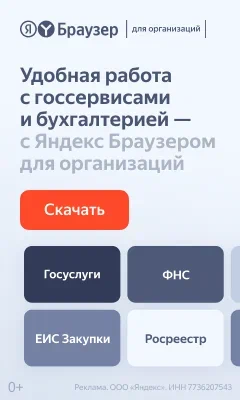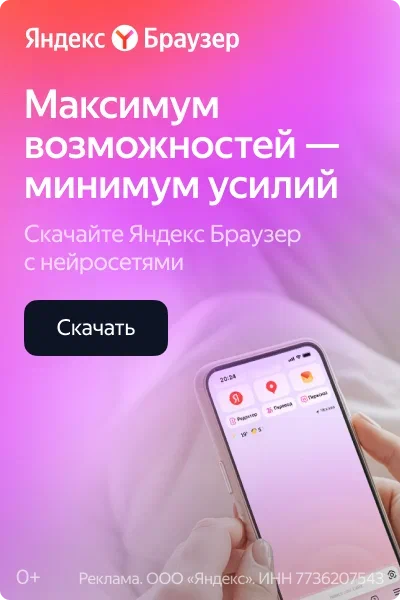Использование Яндекс Браузера на Android для детей: родительский контроль и фильтры

В наше время дети активно используют интернет для учебы, игр и общения, поэтому обеспечение их безопасности в сети становится приоритетом для родителей. Яндекс Браузер на Android предоставляет множество инструментов для того, чтобы родителям было проще контролировать, что их дети делают в интернете, и уберечь их от нежелательного контента. В этой статье мы расскажем, как настроить родительский контроль и использовать фильтры в Яндекс Браузере для Android, чтобы интернет-серфинг ваших детей был безопасным.
Зачем нужен родительский контроль в браузере?
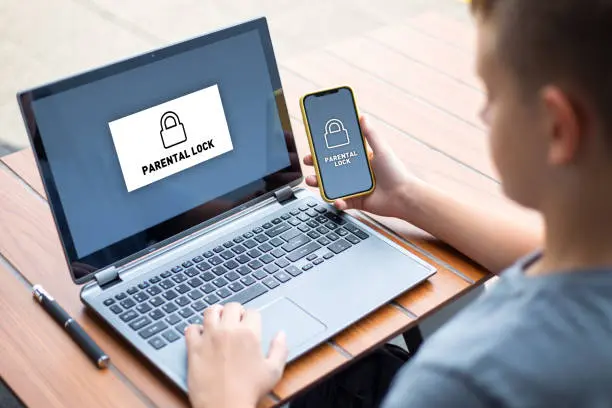
Интернет предоставляет безбрежные возможности для получения информации, но одновременно с этим дети могут столкнуться с небезопасным контентом. Чтобы защитить детей от нежелательных сайтов, рекламы, а также ограничить доступ к интернет-ресурсам, не подходящим по возрасту, родительский контроль становится важным элементом.
Яндекс Браузер на Android позволяет родителям ограничивать доступ к опасным и неуместным веб-страницам, а также следить за активностью ребенка в сети.
Включение родительского контроля в Яндекс Браузере
1. Настройка «Детского профиля»
Яндекс Браузер предлагает родителям возможность создавать детский профиль с настроенным фильтром контента. Для этого нужно выполнить несколько простых шагов:
Откройте Яндекс Браузер на устройстве Android.
Нажмите на иконку профиля в правом верхнем углу экрана.
В меню выберите «Добавить профиль» и выберите «Детский профиль».
Установите возраст ребенка и настройки, которые будут соответствовать его возрастной группе.
После этого, Яндекс Браузер автоматически настроит фильтрацию контента, подходящего для указанного возраста. Например, для детей младшего возраста будут блокироваться сайты с насилием, ненормативной лексикой, а также различные взрослые ресурсы.
2. Контроль за временем использования браузера
С помощью детского профиля можно ограничить время, которое ребенок проводит в интернете. Для этого нужно установить таймер на использование браузера, что поможет предотвратить чрезмерное увлечение интернет-серфингом.
Использование встроенных фильтров контента
1. Фильтры для безопасного поиска
Яндекс Браузер на Android предлагает встроенный фильтр, который можно включить для безопасного поиска. Этот фильтр блокирует нежелательные результаты поиска, такие как сайты с нецензурной лексикой, насилием и другими опасными темами.
Чтобы включить фильтрацию поиска:
Перейдите в Настройки Яндекс Браузера.
Прокрутите до раздела «Безопасность».
Включите опцию «Безопасный поиск» для блокировки неприемлемого контента в результатах поиска.
2. Режим «Для детей» на главной странице
На главной странице Яндекс Браузера можно настроить отображение контента, подходящего для детей. В режиме для детей будет показываться только подходящая информация — развлекательные и образовательные ресурсы, а также новости, которые не содержат вредоносных материалов.
Чтобы включить этот режим:
Перейдите в Настройки Яндекс Браузера.
Выберите «Главная страница».
Активируйте «Режим для детей».
Теперь на главной странице браузера будет показываться контент, который безопасен для детского восприятия.
Мониторинг активности ребенка
С помощью синхронизации Яндекс Браузера с аккаунтом можно следить за действиями ребенка в интернете. Родители могут просматривать историю поиска и посещаемых сайтов, чтобы узнать, какие ресурсы интересуют их детей.
1. Просмотр истории
История браузера доступна через раздел «История» в меню браузера. Здесь можно увидеть все сайты, которые посещал ребенок. Если вы заметили, что ребенок заходил на неприемлемые ресурсы, можно обсудить это с ним и установить дополнительные ограничения.
2. Настройки синхронизации
Для мониторинга активности потребуется, чтобы у вас и у ребенка был один и тот же Яндекс-аккаунт, с включенной синхронизацией. В этом случае вы сможете отслеживать действия на всех устройствах, подключенных к аккаунту.
Дополнительные функции для родителей
1. Блокировка рекламы
Яндекс Браузер позволяет блокировать рекламу с помощью встроенной функции AdBlock. Это позволяет не только улучшить скорость загрузки страниц, но и защитить детей от ненадежных рекламных баннеров, которые могут привести на небезопасные сайты.
Чтобы включить блокировку рекламы:
Перейдите в Настройки Яндекс Браузера.
Включите Блокировщик рекламы в разделе «Конфиденциальность».
2. Режим инкогнито
Хотя режим инкогнито не является функцией родительского контроля, он может быть полезен для родителей, если они хотят ограничить доступ к личной информации, так как в этом режиме история посещений и данные не сохраняются.
Яндекс Браузер на Андройд предлагает родителям множество инструментов для того, чтобы сделать использование интернета детьми безопасным и комфортным. Родительский контроль, фильтры контента, ограничения по времени и безопасный поиск — все это позволяет родителям быть уверенными в том, что их дети находятся в безопасной интернет-среде. Регулярно проверяйте настройки и историю браузера, чтобы следить за онлайн-активностью и адаптировать ограничения под потребности вашего ребенка.